
Introduzione a Comandi Rapidi sul Mac
Cos'è un comando rapido?
Un comando rapido è un modo rapido per portare a termine le attività con le app, con un solo clic o chiedendo a Siri.
I comandi rapidi possono automatizzare una vasta gamma di azioni, ad esempio: ottenere indicazioni sul prossimo evento nel Calendario, spostare testo da un'app a un'altra, generare resoconti di spesa e molto altro.
In base a come utilizzi i tuoi dispositivi Apple, ad esempio, a seconda dell'uso delle app e del browser, delle email o della cronologia dei messaggi, Siri consiglia comandi rapidi semplici e utili che puoi facilmente selezionare ed eseguire. Una volta creato un comando rapido, puoi attivare Siri, quindi pronunciare il nome del comando rapido per eseguirlo.
L'app Comandi Rapidi
Oltre a eseguire i comandi rapidi semplici suggeriti da Siri, puoi utilizzare l'app Comandi Rapidi per aggiungere comandi rapidi predefiniti o personalizzati sui tuoi dispositivi. L'app consente di combinare più attività su varie app, per creare efficaci automazioni delle attività.
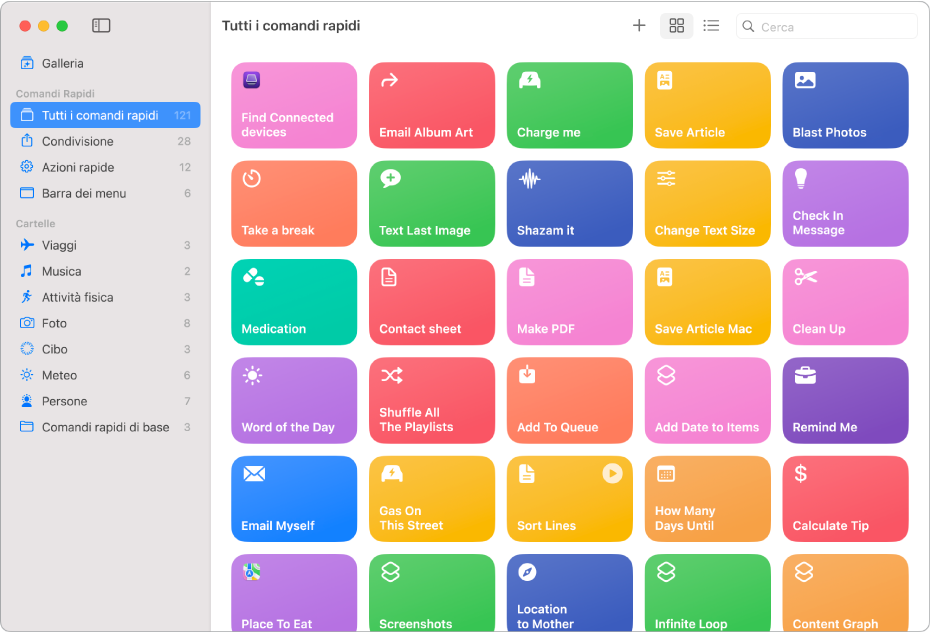
Una volta aggiunti dei comandi rapidi dalla galleria o dopo averne creati di tuoi, puoi eseguirli sul Mac tramite:
Il Finder di macOS, compreso Spotlight, la barra dei menu, il menu a comparsa Azioni, il menu Servizi e il Dock.
Puoi anche eseguire su un dispositivo iOS o iPadOS i comandi rapidi che hai creato sul Mac. Consulta Eseguire un comando rapido su altri dispositivi Apple.
Cos'è un'azione?
Un'azione è l'elemento fondamentale di un comando rapido. Ogni comando rapido comprende una serie di azioni, ciascuna azione è una fase singola che svolge una funzione specifica. Ad esempio, un comando rapido che condivide un GIF animato potrebbe contenere tre azioni consecutive: “Ottieni le foto più recenti” individua le foto più recenti scattate con il dispositivo, “Crea GIF” utilizza le foto per creare un GIF animato e “Invia messaggio” invia automaticamente il GIF ai destinatari.
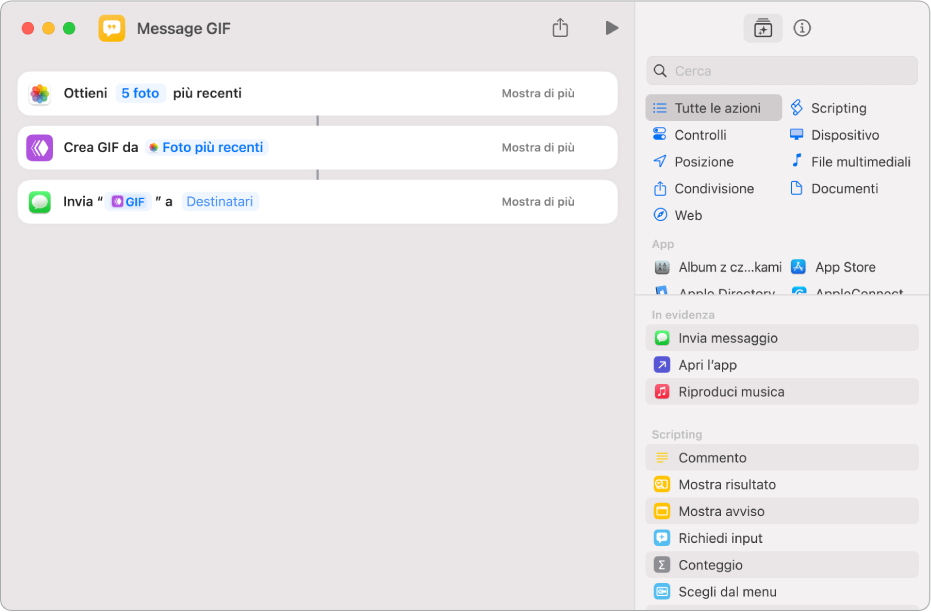
Le azioni sono le migliori funzionalità delle app sui tuoi dispositivi Apple, suddivise in parti più piccole. Con centinaia di azioni, esistono diversi passi singoli che puoi collegare per creare il comando rapido.
Consulta Introduzione al funzionamento dei comandi rapidi sul Mac e Navigare nell'elenco delle azioni in Comandi Rapidi sul Mac.
Dove vengono archiviati i comandi rapidi?
Nell'app Comandi Rapidi, i comandi rapidi sono organizzati in raccolte nella barra laterale dell'app:
Tutti i comandi rapidi: contiene tutti i tuoi comandi rapidi e quelli disponibili nelle app.
Pannello di condivisione: contiene comandi rapidi che sono disponibili nel pannello di condivisione di un'altra app.
Azioni rapide: contiene i comandi rapidi che vengono visualizzati nel menu Azioni rapide nel Finder di macOS.
Barra dei menu: contiene i comandi rapidi che vengono visualizzati nel menu “Comandi rapidi” nella barra dei menu di macOS.
Quando tocchi il nome di una raccolta nella barra laterale, tutti i comandi rapidi di quella raccolta vengono visualizzati in una griglia. Ogni comando rapido è rappresentato da un rettangolo arrotondato con un titolo, un'icona e un colore. Fai clic su ![]() per eseguire il comando rapido o fai doppio clic sul comando rapido per visualizzare le azioni contenute al suo interno.
per eseguire il comando rapido o fai doppio clic sul comando rapido per visualizzare le azioni contenute al suo interno.